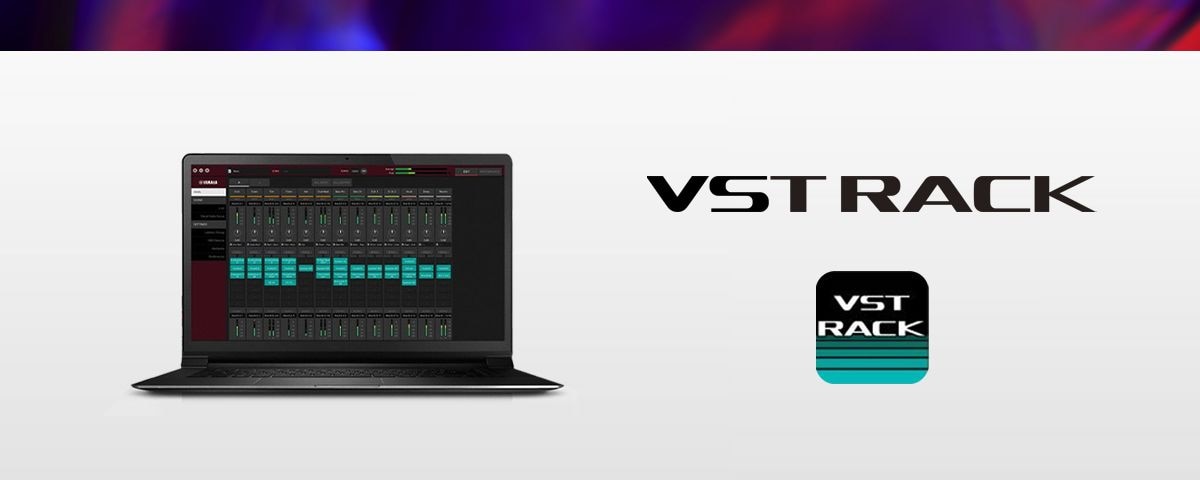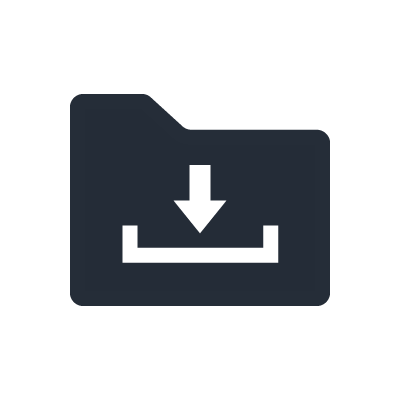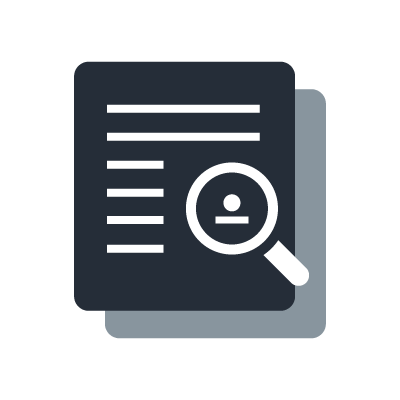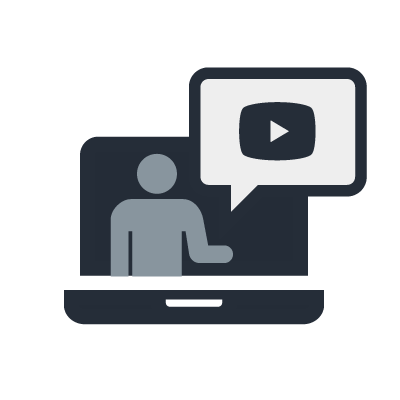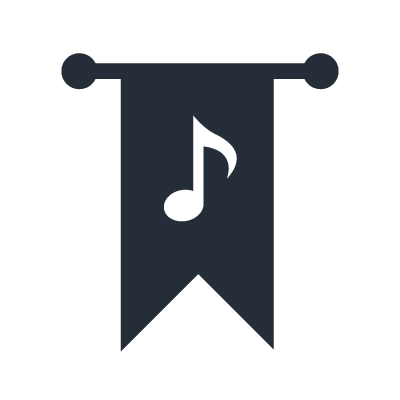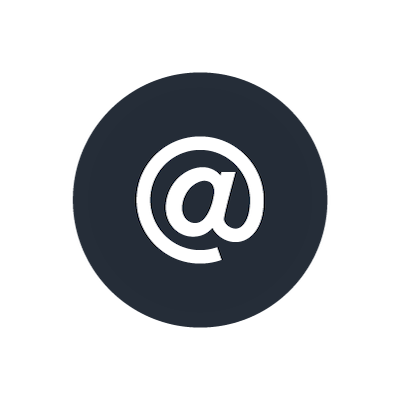펌웨어 / 소프트웨어
| 이름 | OS | 사이즈 | 최근 업데이트 |
|---|---|---|---|
| VST Rack Elements V2.0.1 for Win | Win | — | 2025-07-16 |
| VST Rack Pro V2.0.1 for Win | Win | — | 2025-07-16 |
| VST Rack Elements V2.0.0 for Mac | Mac | — | 2024-11-20 |
| VST Rack Pro V2.0.0 for Mac | Mac | — | 2024-11-20 |
소프트웨어 활성화 및 다운로드 방법
매뉴얼
| 이름 | 한국어 | 영어 |
|---|---|---|
| RUio16-D Owner's Manual | [5.5MB] | [3.8MB] |
| VST Rack Comparison | — | [104KB] |
| VST Rack Plug-in Reference | — | [14.4MB] |
| VST Rack Plug-in Reference | [14.7MB] | [14.4MB] |
| VST Rack Plug-in Reference (HTML) | — | [English] |
| VST Rack Plug-in Reference (HTML) | [한글] | [English] |
| VST Rack User's Guide | — | [1MB] |
| VST Rack User's Guide | [1.1MB] | [1MB] |
| VST Rack User's Guide (HTML) | — | [English] |
| VST Rack User's Guide (HTML) | [한글] | [English] |